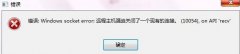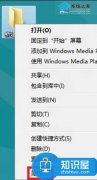电脑无法开机是许多用户遇到的棘手问题,了解如何排查和解决这些问题显得尤为重要。针对这一情况,本文将提供一些有效的排查方法和技巧,帮助你更快地找出问题的症结所在。

当电脑不启动时,首先应检查电源连接。确认电源线是否插紧,插头是否有变形或损坏。如果有条件,可以换一个插座或电源线试试。有时看似正常的电源也可能存在隐患,使用万用表检测电压输出也是一个有效的手段。
如果电源正常,但电脑仍然无法开机,接下来的步骤是检查硬件部分。拆开机箱后,确保所有内部硬件的连接牢固,尤其是内存条、硬盘、显卡等组件。事实上,内存条的松动是导致电脑无法开机的常见原因之一。拔下内存条,用橡皮擦去接触点的氧化物,再重新插回,这通常能解决问题。
观察主板上的指示灯和电源供电状况非常重要。主板上会有LED指示灯显示是否供电,如果灯灭,可以考虑更换电源,或者更深入地检查主板是否存在短路或固件问题。
有时,硬件故障不仅限于配件本身,有可能是BIOS设置错误引起的。通过清除CMOS,可以恢复BIOS的默认设置,解决由于不当设置造成的开机问题。具体操作步骤一般是拔掉主板电池,等待几分钟后再重新安装。
软件问题也可能导致无法开机。若能进入安全模式,可以尝试使用系统还原或重置系统选项。如果连安全模式都无法进入,使用启动U盘进行修复是一个推荐的方法。按照提示进入修复模式,选择启动修复功能,看看能否修复启动问题。
在日常使用中,定期进行系统更新和驱动程序的维护,能够有效预防许多因软件版本不兼容或驱动失效而引发的问题。对于经常DIY组装电脑的用户来说,保持工具的整洁与干净、定期检查硬件的磨损状态,都是提升电脑稳定性的关键。
为了帮助用户更好地理解电脑无法开机的种种可能,下面列出一些常见问题解答:
1. 我的电脑显示无信号,是什么原因?
- 可能是显卡松动、显示器故障或电缆损坏,请检查连接并尝试更换显示器。
2. 电源开关正常,但电脑依然不响应,怎么办?
- 检查主板是否存在损坏,或者尝试重新插拔电源线和硬件连接。
3. 为什么我的电脑开机后卡在LOGO界面?
- 这可能是硬盘故障或系统文件损坏,建议使用启动盘进行修复。
4. 是否有方法可以帮助我避免未来的开机问题?
- 定期清理硬件与维护系统是必要的,同时备份重要数据以防万一。
5. 我需要找专业人士修理,还是可以自己解决?
- 根据问题的复杂程度,简单问题可以自己排查,复杂问题建议寻求专业帮助。
通过以上多个方面的排查与解决方法,相信你能够迅速找出导致电脑无法开机的原因,并采取相应措施进行修复。